
Innholdsfortegnelse:
- Forfatter John Day [email protected].
- Public 2024-01-30 11:25.
- Sist endret 2025-01-23 15:02.
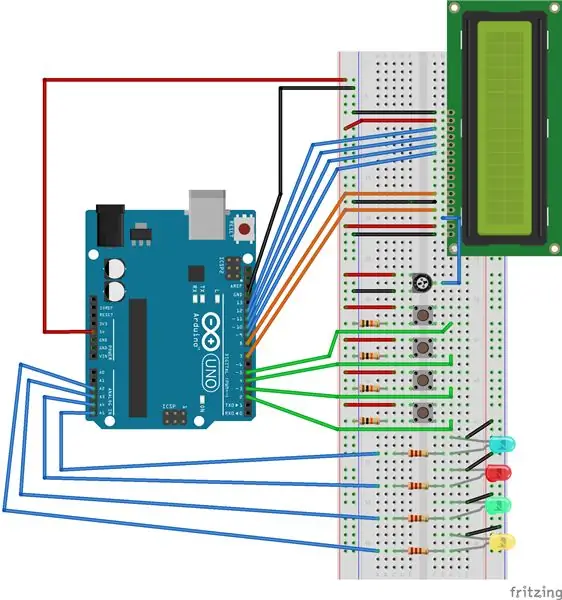
I denne laben bruker du trykknapper, en LCD -skjerm og lysdioder for å lage et Simon Says -spill ved hjelp av Arduino mikrokontroller.
Maskinvare som kreves for dette prosjektet:
1. Arduino Uno
2. LCD -skjerm
3. 4 Trykknapper
4. Potensiometer
5. 4 lysdioder
6. Brødbrett
7. Ledninger/kontakter
Nødvendige biblioteker:
1. LiquidCrystal
2. EEPROM
Trinn 1: Koble til 4 lysdioder
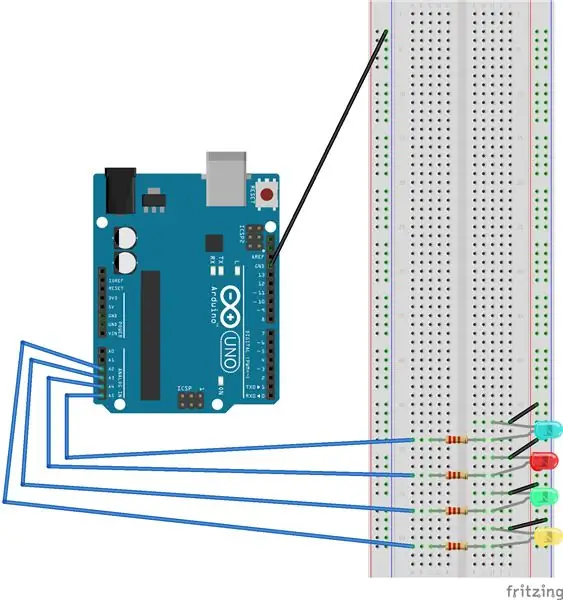
For dette prosjektet er det best å bruke 4 forskjellige farger LED, for eksempel blå, grønn, rød og gul.
Slik kobler du en LED til brødbrettet:
1. Plasser lysdioden på brødbrettet
2. Koble en startkabel fra jordskinnen til bunnledningen (-) på LED-en
3. Koble en jumper wire fra a-porten på Arduino, portene som brukes i diagrammet er A2-A5, til brødbrettet. Plasser en 220 Ω (ohm) motstand i samme rad som ledningen og koble den til toppledningen (+) på LED -en
4. Gjenta trinn 1-3 for å koble de resterende 3 lysdiodene til brødbrettet
Trinn 2: Koble til 4 trykknapper
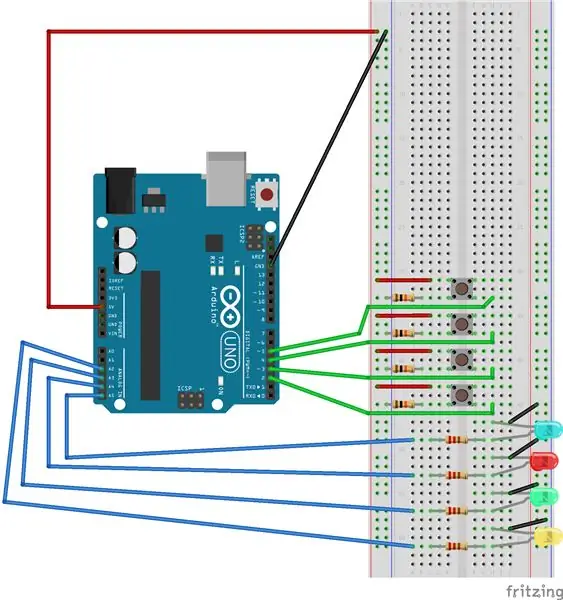
Trykknappene brukes til å spille spillet, så det bør plasseres på et sted på brødbrettet som er lett tilgjengelig. For å gjøre spillet lettere å forstå, bør trykknappene plasseres foran den tilhørende lysdioden.
Trinn for tilkobling av en trykknapp:
1. Sett trykknappen inn i brødbrettet
2. Koble en ledning øverst til venstre på knappen til strømskinnen på brødbrettet.
3. Koble en 10K Ω (ohm) motstand til nedre venstre side av knappen og bakkeskinnen på brødbrettet
4. Nederst til høyre på knappen blir koblet med en ledning til en port på Arduino, portene 2-5 brukes for knappene i diagrammet.
5. Gjenta trinn 1-4 for å fullføre tilkoblingen av de resterende 3 trykknappene.
Trinn 3: Koble til LCD -skjermen
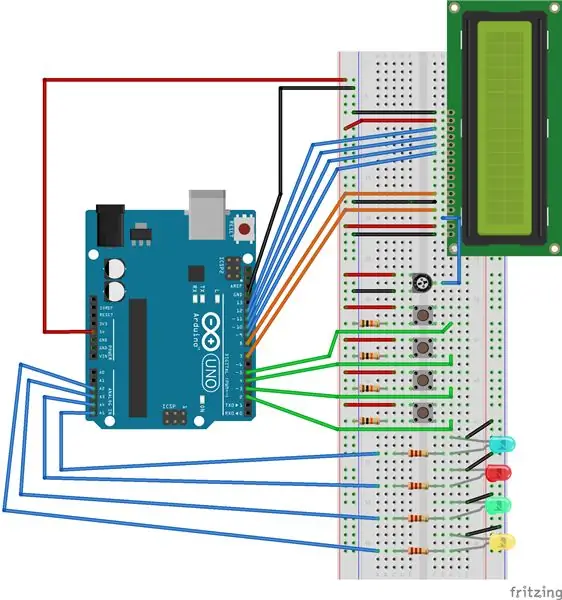
LCD -skjermen vil bli brukt til å vise spillerens nåværende poengsum under et spill, samt høy score. LCD -skjermen er koblet til brødbrettet med 16 forskjellige pinner. LCD -skjermen krever et potensiometer for å fungere, så legg et potensiometer på brødbrettet. Den øverste venstre pinnen på potensiometeret er koblet til brødbrettets kraftskinne og den nederste venstre pinnen er koblet til bakkeskinnen.
LCD -pinnene er tilkoblet i følgende rekkefølge:
- Bakke
- Makt
- Pin 11
- Pin 10
- Pin 9
- Pin 8
- Tømme
- Tømme
- Tømme
- Tømme
- Pin 7
- Bakke
- Pin 6
- Potensiometer
- Makt
- Bakke
Trinn 4: Kode for Simon Says
Vedlagt er filen 1200_Project2_Simon.ino som inneholder all koden som kreves for å fullføre dette prosjektet. Koden bruker et tilfeldig tall for å bestemme hvilket mønster som skal vises for hver runde. EEPROM -minne brukes til å lagre High Score, som vises på LCD -skjermen.
Anbefalt:
Forbedret 'Simon Says' kode: 3 trinn

Forbedret 'Simon Says' Code: Et oppdatert 'Simple Simon' -prosjekt. Nærmere bestemt enklere å jobbe med programvareimplementering
Simon Says Memory Game: 4 trinn

Simon Says Memory Game: Dette er et spill som mange av oss elsker og husker fra vår barndom. Ikke bare gir vi tilbake de nostalgiske minnene, men vi legger det videre til datateknikkverdenen! Dette spillet består av forskjellige nivåer der lysdiodene med hjelmen
Simon Says With Play -Doh - Makey Makey: 3 trinn

Simon Says With Play -Doh - Makey Makey: Dover Public Library var vert for en Instructables 'Build Night med Makey Makey -sett. Våre lånetakere ble invitert til å eksperimentere med settene for å gjøre hverdagslige gjenstander til kontrollere, tastaturer eller musikkinstrumenter. I denne instruksen vil vi
Memory Game With Touch (Simon Says) - If This Then That: 6 trinn (med bilder)

Memory Game With Touch (Simon Says) - If This Then That: Jeg lagde et minnespill med selvlagde berøringsputer og en neopikselring for et skoleprosjekt. Dette spillet ligner på Simon Says bortsett fra at mange former for innspill og tilbakemeldinger (lyder og lyseffekter) i spillet er forskjellige. Jeg programmerte lyder fra Su
Arduino Project // Simon Says (with Penatly Consequence): 5 trinn

Arduino Project // Simon Says (with Penatly Consequence): Hei! Dette er en veldig nybegynnervennlig instruerbar, ettersom dette faktisk også er mitt første arduino -prosjekt. Jeg opprettet dette prosjektet for å bestå kurset jeg for øyeblikket følger, kalt If This Then That. I denne instruksjonsboken viser jeg deg hvordan du
